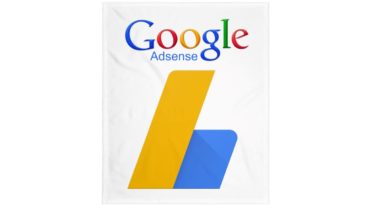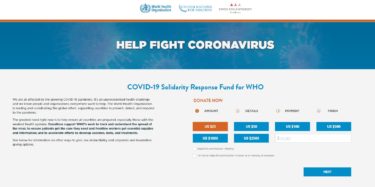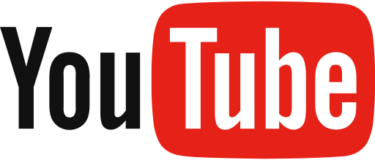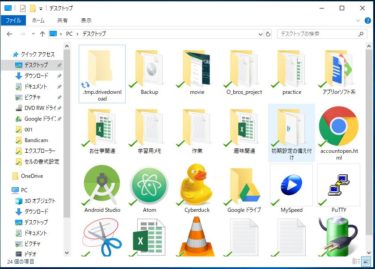どうもこんにちは、コジローです。今回は前回のファイル選択時のショートカットキーの紹介に引き続き、サイト閲覧時によく使うショートカットキーの紹介をしたいと思います。ショートカットキーを使いこなして作業効率を上げましょう!
ショートカットキーを知りたいという方は、合わせてこちらも読むといいかもしれないです。
目次
- サイト閲覧時に役立つショートカットキー
- 文字入力時に使えるショートカットキー
- 最後に
サイト閲覧時に役立つショートカットキー
※Google chrome使用時に使えるショートカットを記載しています。
ページの更新
“F5”
ページを更新は普段は使わない機能かもしれませんがプロジェクトを管理するwebサービスなど、リアルタイムで情報が更新されるサービスを頻繁に使うようになると重宝します。あとは”インターネットにつながりません”のエラーメッセージが出た時使いますね
検索ウインドウを呼び出す
“Ctrl” + “F”
検索機能はとても便利です。覚えていて損はないでしょう。
新しいタブを開く
“Ctrl” + “Tab”
これも便利です。今あるタブを消したくないときに毎回このショートカットキーを使って新しいタブを作成してます。
ページを戻る、進む
“Alt” + “←”、”→”
これもしょっちゅう使うのでショートカットキーを覚えてしまうと便利です。
更新や新しいタブを開くときなどもそうなのですが、毎回マウスを上まで移動させるのは正直めんどくさいのでこれらのショートカットキーは頻繁に使います。何度もやる操作なので、覚えておくと結構な時短になったりします。
文字 入力時に使えるショートカットキー
範囲選択
“Shift” + “←”、”→”
文字を範囲選択します。キーボード使って、マウス使って、と違う動きをすると動きが遅くなるのでキーボードだけでできるようになるとストレスが少なくなります
範囲選択(単語ごと)
“Shift” + “Ctrl” + “←”、”→”
単語ごとに文字を範囲選択します。上の範囲選択よりこっちの方が使いますね。これを使えるようになると結構作業が早くなると思いますね。
ひらがな変換
“F6”
入力した文字をひらがなに変換します。正直言うとこれはあまり使いませんが、サイトに個人情報を登録するときとかたまに使います。ひらがなで指定されてるのにクセでスペースキー押したときとかに使うくらいです。覚えてたらちょっと便利くらいですかね。
カタカナ(全角)変換
“F7”
入力した文字をカタカナ(全角)に変換します。これはよく使います。F6と同様に サイトに個人情報を登録するときによく使います。普通に変換キー押すと最後までいかないとカタカナが出ないときが多いのですが”F7″押せば一発です。
カタカナ(半角)変換
“F8”
入力した文字をカタカナ(半角)に変換します”F7″と同じ場面で使います。
英数字(全角) に変換
“F9”
入力した文字を英数字(全角)に変換します。これも “F7″と同じ場面で使います。
英数字(半角) に変換
“F10”
入力した文字を英数字(半角)に変換します。これはたまにしか使いませんが、間違って全角で入力してしまったとききに使います。
最後に
今日の紹介はここまで。”マウスでもすぐできるじゃん”と思う方もいるかもしれませんが、何回も何回も使う動作はショートカットキーを覚えておくと早いですよ。作業中のストレスが結構減ると思いますし。嘘だと思った方も試してみてください。定着して使えるようになると自分でもわかるくらい作業が早くなりますよ。
ではでは今日はこの辺で~ノシ